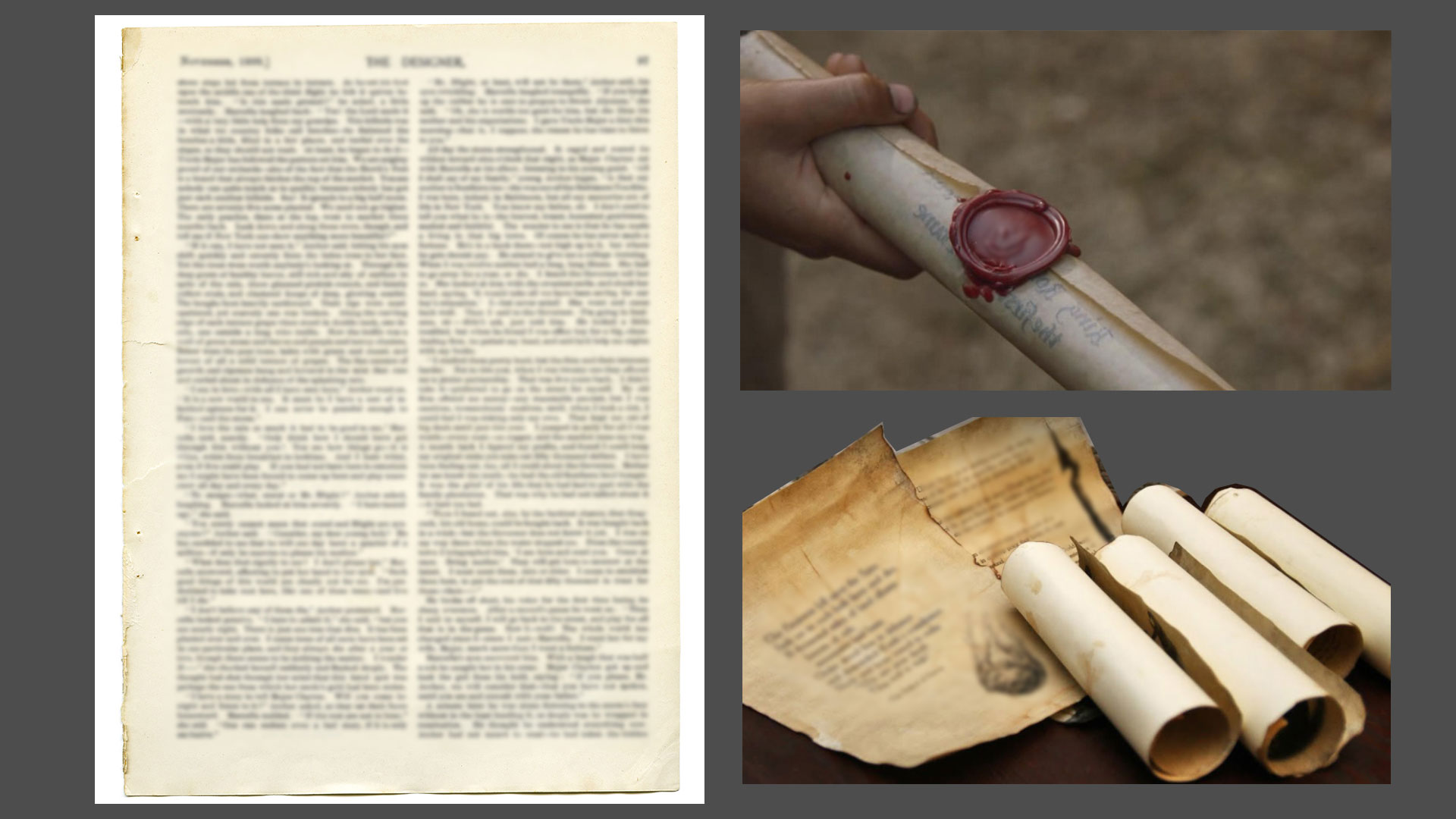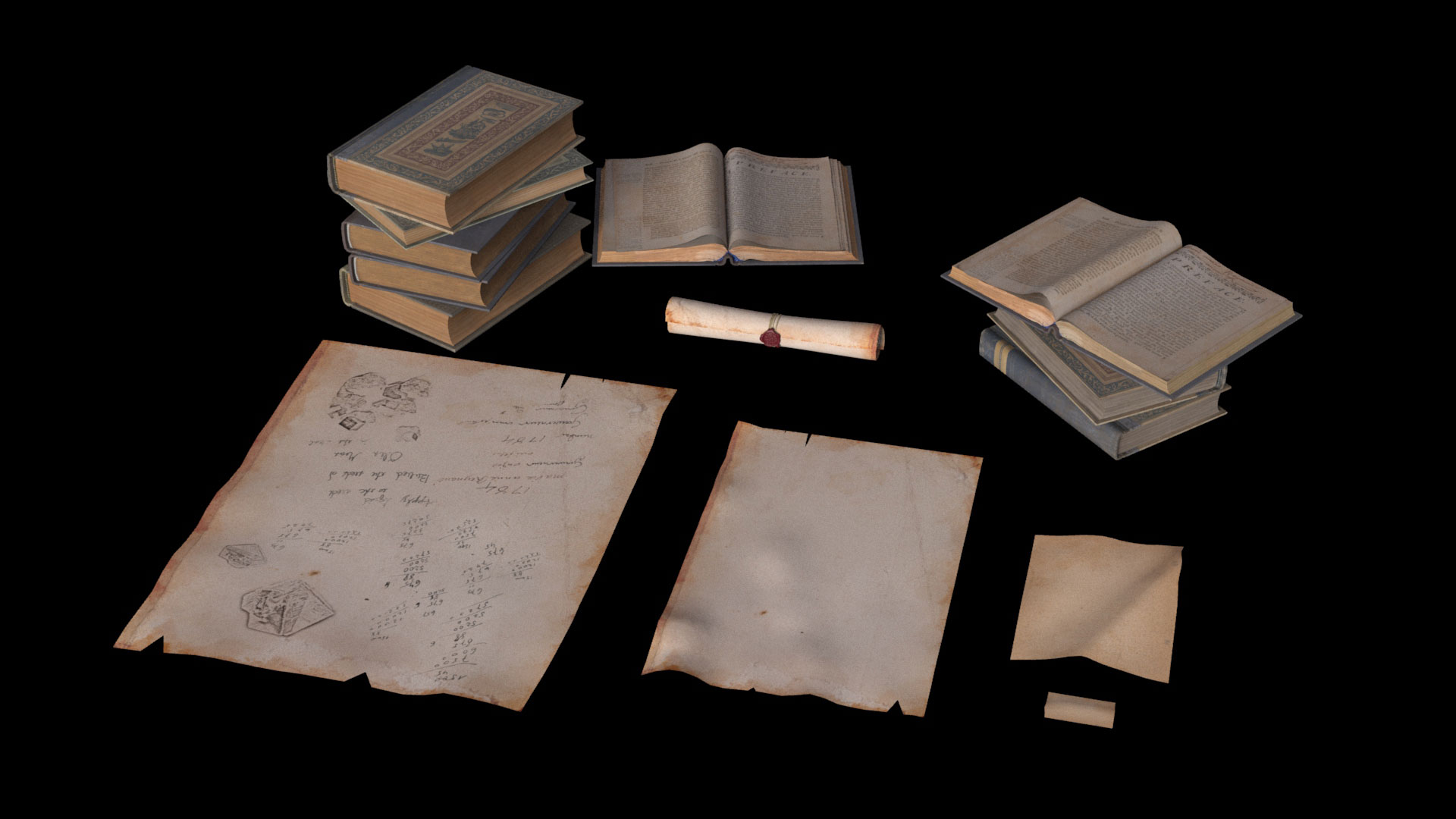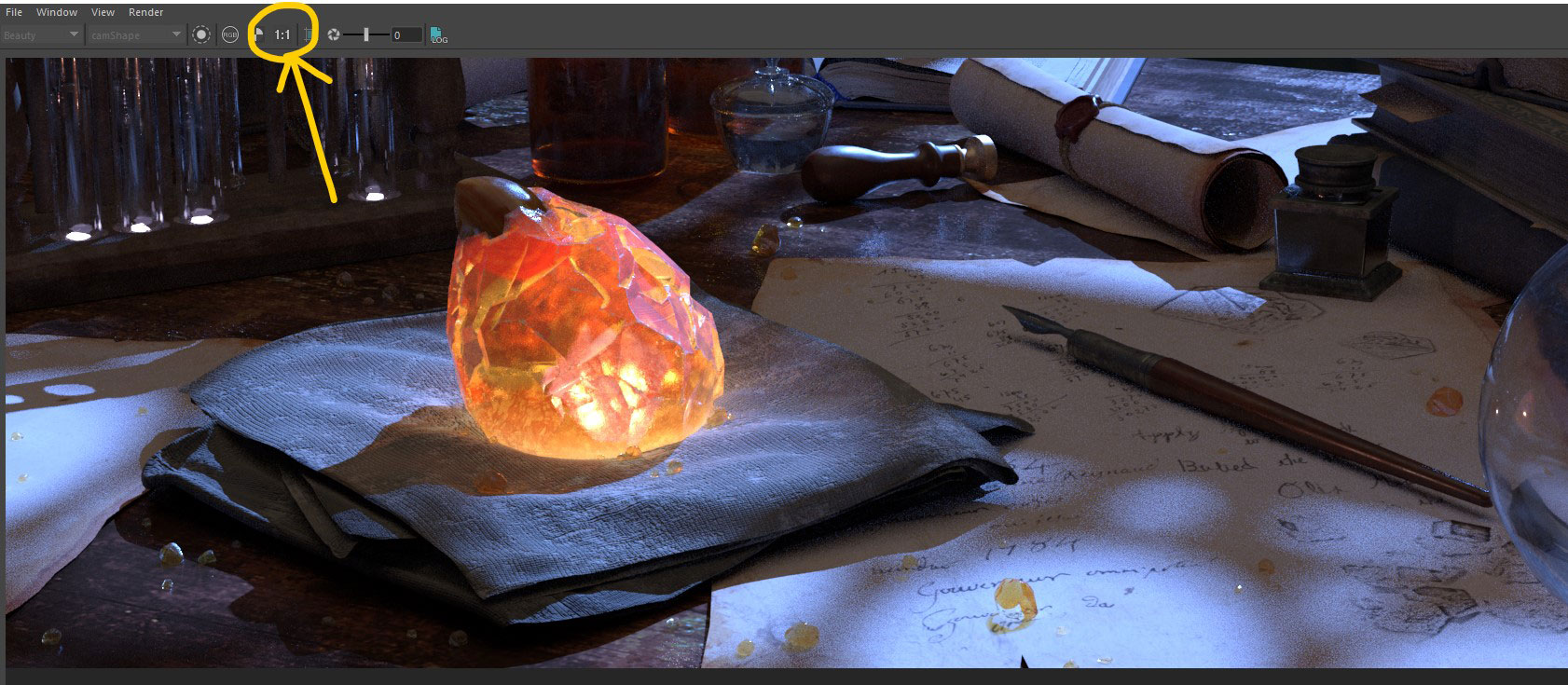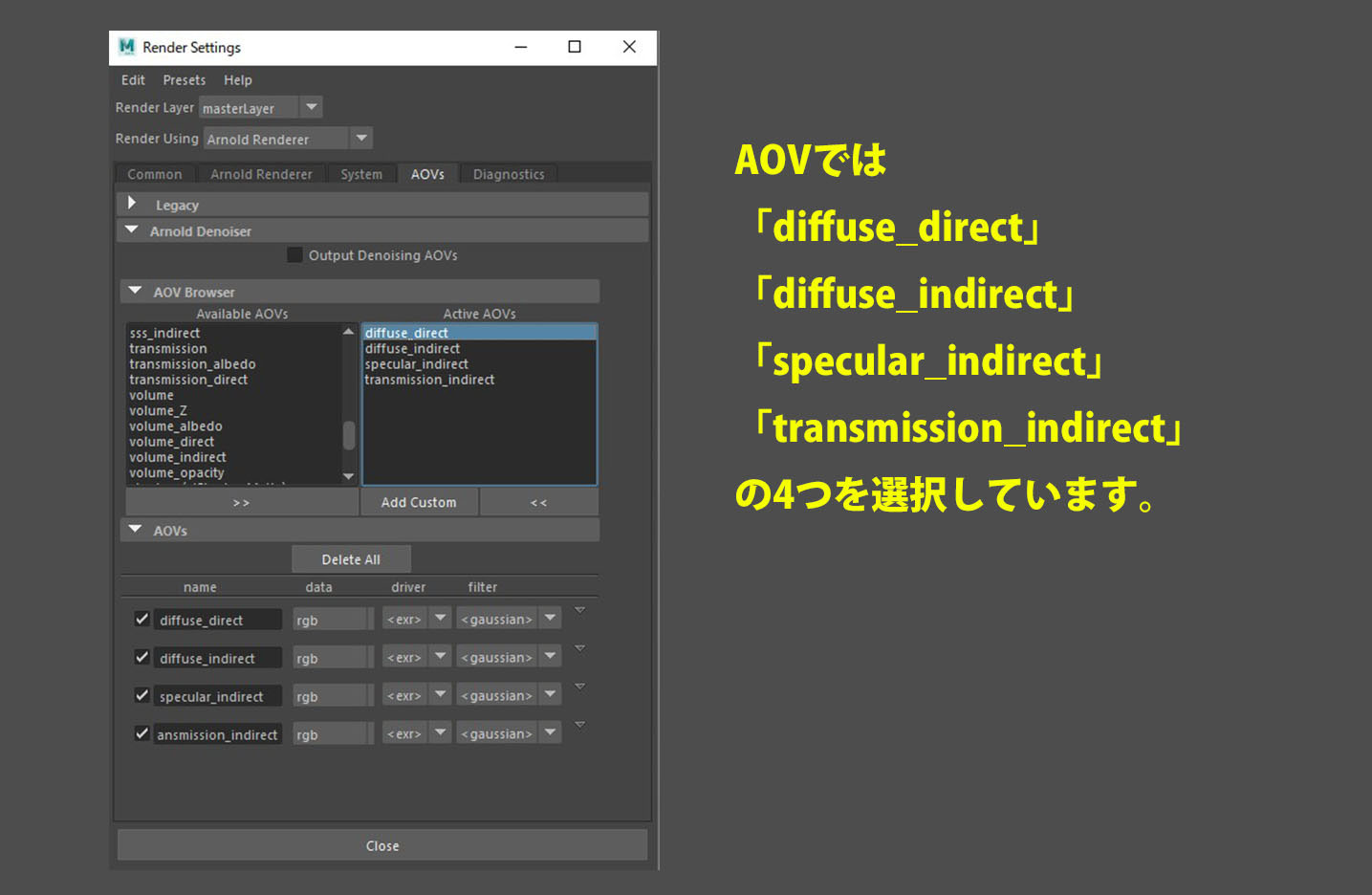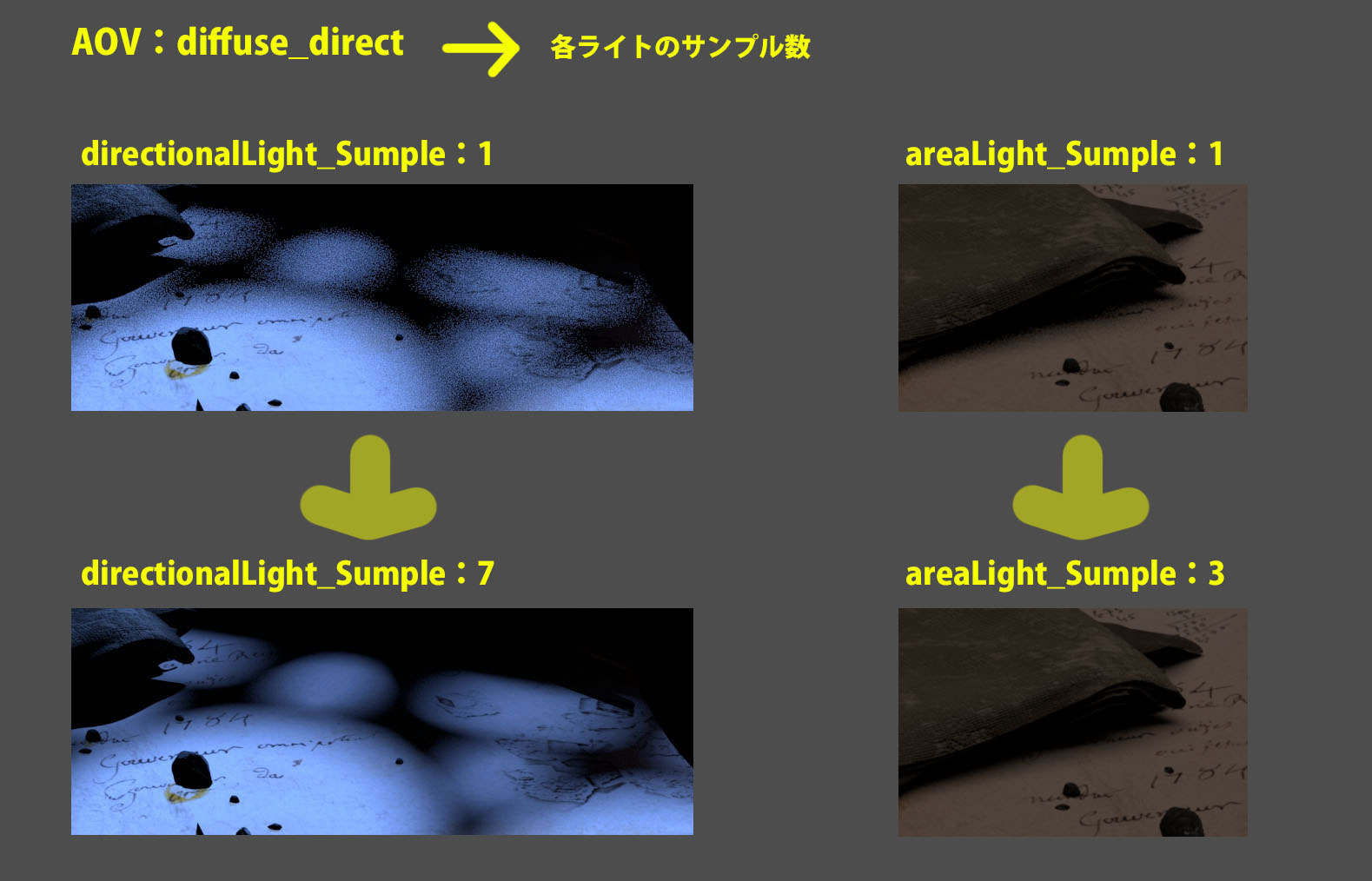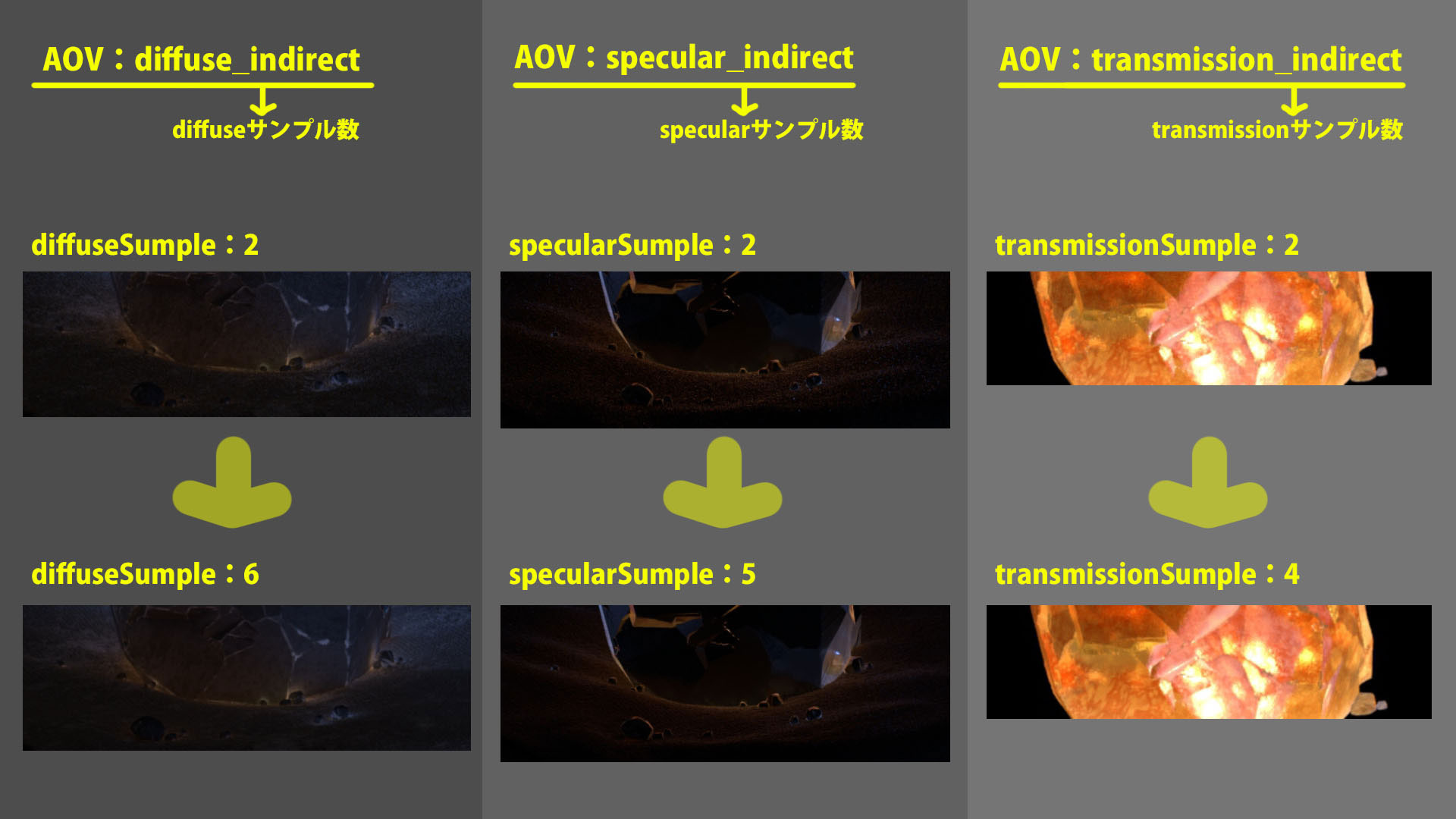チュートリアル / 初めての背景モデル制作
第7回:オリジナル背景制作の流れ③ - テクスチャー、レンダリング、仕上げ
- Maya
- ゲーム
- コラム
- チュートリアル
- マテリアル・シェーダー・UV
- モデリング
- 学生・初心者
- 映画・TV
みなさまこんにちは!
「オリジナル背景制作」 も第3回を迎えて最後のコラムとなりました。今回は、テクスチャー、レンダリング、仕上げという流れから完成までもっていきます。
経年劣化、汚れがそれほど酷くないプロップに対して、どのような要素を加えると使用感を表現できるのかについて、細かく解説していきたいと思います。最後までどうぞよろしくお願いします。では、始めていきましょう!
テクスチャー作成
前回と同様にプロップごとに分けて解説していきます。素材が変わると、テクスチャーに加える要素や意識する内容も変わってくるためです。そのあたりにも触れながら進めていきたいと思います。
1:紙
紙の質感だけでも年代や状況を表すことが出来ます。コラム①で資料を集めた際に決定した「80年代の西洋」で「研究者の机」といった設定を元に、イメージ出来るリファレンスを用意しました。
これらのリファレンスからCGへと落とし込んでいきます。具体的には、クリーム色の用紙で端に少し汚れが入りつつ、紙のヨレヨレした感じをハイモデルに加えていこうと思います。
紙に書いてある内容も、見ている人にキャラクターをイメージさせる上で重要な情報になってきます。当初は↑の左側にある画像のように文章が印刷されたデータを用意していました。しかし、キャラが研究の途中だったり、色々と試行錯誤している様子を絵から感じる取ることが出来ればと、スケッチや計算途中の手書きメモを入れることにしました。
散らばっている紙だけではなく、後ろの本に関しても工夫をこらしています。開きっぱなしで隙間に付箋やメモが挟まっていたり、作業の途中感を出すことを意識しています。
2:試験管のガラス、フラスコ、ビンなどのガラス系
ガラス素材のプロップについてまとめて説明します。これらは実験器具として使用→洗浄→また使用を繰り返している想定です。経年劣化や汚れといった要素ではなく、比較的に綺麗だけど使用感のあるテクスチャーを作成する必要があります。例えば、傷や擦れ、手垢等から生じるラフネスの違いなどです。普段どのように使用していると、どんなテクスチャーになるのかをイメージしながら作成していきます。
また、リフレクションに強く影響するガラス素材や金属といったモデルには、歪んだノーマルを加えることが効果的です。直線的なハイライトが入ると一気にCG感が強くなってしまいます。実際に、近くにあるガラスのコップや金属を観察してみてください。手で作られたものはもちろん、機械で大量生産されたものでも厚みや塗り等に多少の変化があり、それに伴ったゆがみの変化が確認できるかと思います。この情報をモデルにも加えてリアルに近づけていきましょう。
これらの内容をふまえて、フラスコのテクスチャーを作成していきます。
3:試験管の木製部分
木の質感は、左のもの↓を参考にエッジに傷を入れたり隙間に埃を追加しながら作業を進めました。
リファレンスを見ると埃や傷などポイントポイントに情報はあります。しかし、ベースカラー自体は比較的に綺麗な状態の木製に見えます。そのため、各マップの情報が読み取りにくく、ツルッとしたCGらしさが残ったモデルになってしまいがちです。
↑のリファレンス画像のハイライトが入っている箇所を見ると、ラフネスの変化が確認できます。つまり、ベースカラーに視認できる汚れが入っていなくても、角度を変えてハイライトの当たり具合を見ると、実はラフネスに擦れやテカりなどの情報が入っている場合があるのです。これらの要素をふまえて、この作品の状況に合った各マップを考えていきます。
↓はリファレンス画像を参考にしつつ絵全体の雰囲気に合わせ色を暗めに設定しています。また、作業途中感を出すために液体でところどころ濡れているような表現を加えました。
これはノーマルにも同様のことが言えます。テクスチャーを作成する際に、リファレンスのカラー情報だけでなく、ラフネス、ノーマルなど1つ1つのマップを意識して見ることで、説得力を出すための要素を得ることが出来ます。
4:インク瓶
テクスチャー作成で意識している点は、フラスコ、試験管台と変わりはありません。こちらで使用している装飾は、ノーマルを使用しているのでその内容を解説します。
流れとしては、まずPhotoshopで装飾部分のハイトマップを作成し、その後Substance Painterでハイトマップに対して汚れなどの要素を追加したものをノーマルマップとして書き出しています。(Arnoldではノーマルマップのみで、バンプマップは使用しておりません)
Substance Painterでハイトマップにテクスチャー情報を追加する方法は、こちらのサイトを参考に行いました。
5:麻布(あさぬの)
鉱石を置いている麻布は、実験で使い込んでいるような少しほつれが見えるものを選択しています。麻布のリファレンス画像は、他のプロップ同様にネットから検索したものを参考に作成しています。先日、CG WORLD JAMに登壇させていただいた際に、「リファレンスやテクスチャー用の画像を探しに外出する際は、どんな機材で撮影しているのか?」といった質問をいただきました。最近は携帯電話でも十分な解像度を持っているので、私は携帯で手軽に撮ってしまいます。撮影する注意点は、影が強く入らない曇りの日がオススメです。また、タイリング用の素材なら特徴的な汚れが無いものが良いでしょう。
ファブリック系でしたので、テクスチャーのベースにはSubstance Designerを使用しました。その後、Substance Painterで色味の調整やオクルージョンを追加したりしています。
ノードの構成は、こちらのチュートリアルを参考にしました。
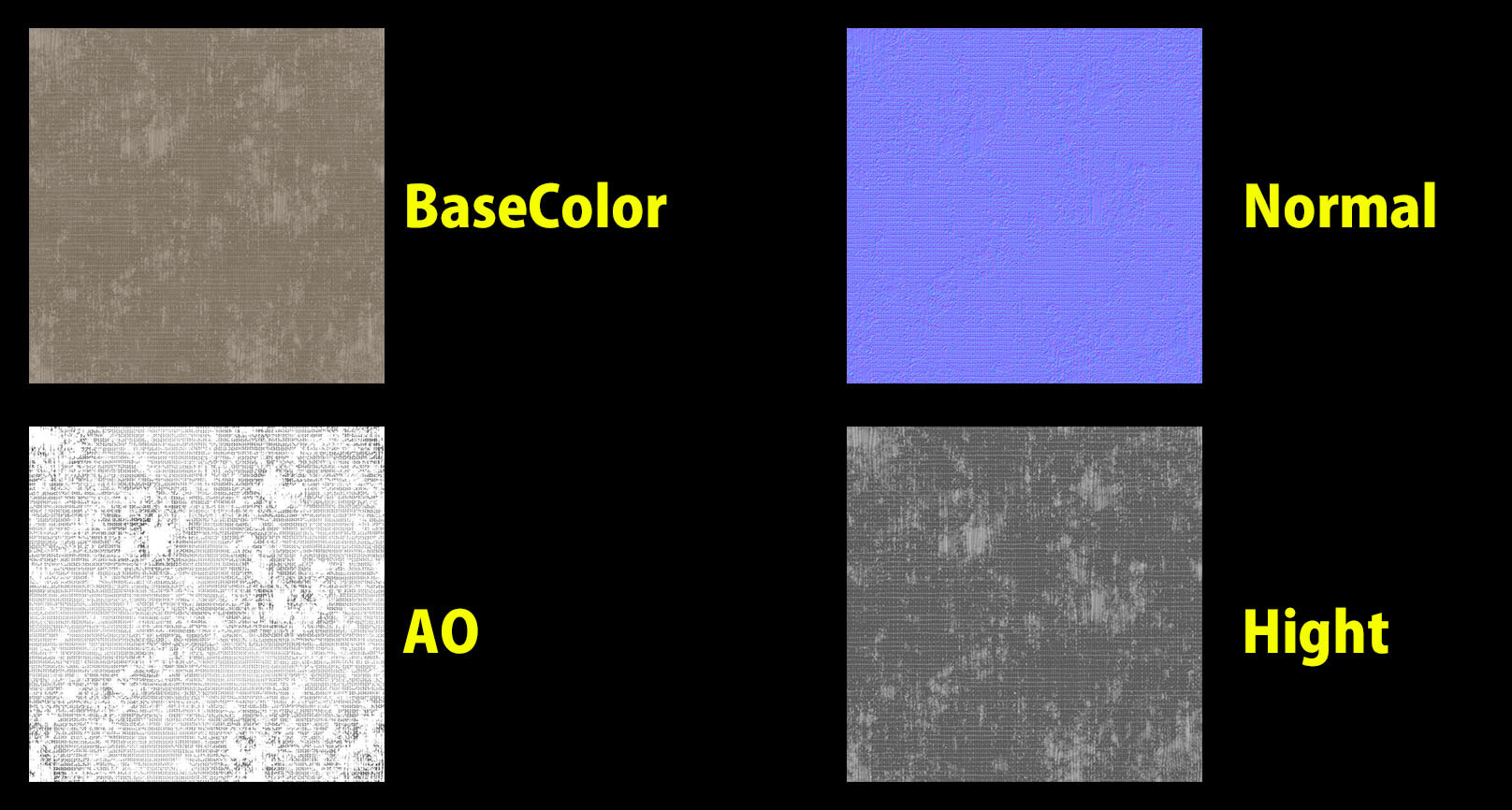
6:鉱石
鉱石はレイヤーシェーダーでマスクを用いて表現しています。レイヤーで重ねている要素は、①エッジが欠けて白く削れている部分、②透明度が低くすりガラスのような質感、③透明度が高く厚みが分かるような質感の3要素で構成しています。
鉱石をよく観察して、事前に要素を導き出す取捨選択を行いました。また、作品内の鉱石は自然に出来たものではなく、人の手で作られた設定です。このため、汚れは特に入れず、割ったり削ったりの工程を行った石としてテクスチャーのイメージを固めています。
上記で説明した3要素についてリファレンス画像を検索し、これを最低限の要素として考えました。さらに情報を加えようとすれば無限に加えることは可能です。しかし、加えた情報をカメラから確認することが出来なければ意味がなくなってしまい不要な時間を割いてしまうことになります。そこで、選択した3つの要素をもとに仮のテクスチャーを作成し、レンダリングまで行うことで確認を実施します。レンダリング結果から、鉱石に見えない、ディティールが少なくてCG感が強いといった事を感じたら、さらにディティールを追加していきましょう。
3つの要素ごとのテクスチャーは作成しておらず、Maya内でカラーやパラメーターを設定しています。レイヤーシェーダーで使用しているマスクのみSubstance Painterで作成しました。
通常テクスチャーを作成する際は、すぐにSubstance Painterで描き始める事が殆どです。今回のように透明な物、レンダリングに時間がかかりそうな物については、1度Maya内で一部分のみレンダリングしながらパラメーターを調整しながら大まかな数値を確認します。その後、Mayaで得た数値をPhotoshopで合わせながら調整しています。先にMaya内でパラメーターの数値を大まかに設定することで、Photoshopから出力→レンダリングを行いチェックする回数/時間を短縮することが出来ます。
マスクの部分をSubstance Painterで調整した後は、いきなりファンタジーの色味に合わせてマテリアルを調整するのではなく、まずは実在する蛍石に合わせてパラメーターや色味を調整していきます。
鉱石の上部には種のようなものが人工的に埋め込まれていて、埋め込む際に周りが細かく砕けたように設定しています。そして、下方部に行くにつれて大きな面を残し、透明度も高く綺麗な面にしていくことで上部と下部で変化を持たせています。下方部の透明度は、内部に埋めている発光する石をより鮮明に見せる意味も持っています。発光する石はエミッションを使用し、加えてポイントライトも入れています。要素別にマスクしている部分を分けて出力したものが↓になります。

7:机
机は絵全体に対して見えている範囲が広いオブジェクトです。マット素材の紙が配置されているので、机もマットな質感にしてしまうと、鉱石やガラス素材のハイライトを目が追ってしまいます。絵に広がりを持たせるため、ニスでコーティングされたツヤのある質感の木テクスチャーを作成しました。

仕上げ
ここまでで各プロップに対するテクスチャーを作成しました。最後に絵全体を見ながら微調整を行っていきます。今回の作品ではレンダリング後に色味を調整したりなどのコンポジット作業は行っておりません。Photoshopで被写界深度の効果としてぼかしのみ入れています。「仕上げ」の段階では、細かな配置調整やライトの最終調整を行なっていきます。
紙や石の配置について
今作品の主役は、センターの鉱石です。周辺に配置している石は小さめにし、意図せず目線が向かわないよう、粒が塊にならないよう注意して配置しています。小石のように小さなものでも1箇所に集まると、絵に主役が存在している場合でも目が追ってしまうためです。また、等間隔や道筋が見えるような流れを持つ配置も避けています。このように、動きを感じられる空間を作ったり、物同士の繋がりを作るという行為は重要です。主役に意識を残しつつ、画面全体に目が行くよう空間に疎と密のリズム感を意識して配置しています。
次に紙の配置についてです。机や試験管台など暗い色味のプロップと比較すると、紙は白く明度が高いのでその分シルエットが明確になります。(黒い紙の上に白い紙を配置しているイメージです。)このため、ただ乱雑に配置するのではなく、紙の向きや影の当たり方、書いてあるメモの位置についても考えを巡らせる必要があります。研究者がどういった時にメモを取って、どのように使用しているのか、ストーリーを意識しながら紙の重なりや向きを調整しています。

レンダリングノイズについて
室内作品で光源も少なく、なおかつ発光物も存在しているシーンの場合は、レンダリングの計算が重くなりノイズも発生しがちです。また、ノイズを除去する際、どこの数値を調整するかによってレンダリング時間に大きく影響します。シンプルにレンダリング設定のサンプル数を上げてしまうのではなく、ノイズがどのような箇所に出て何が影響しているのかを見極め、適切な箇所の数値を調整する必要があります。各サンプル数が影響する内容を説明する前に、レンダリングピクセルの表示は↓の左上の「1:1」を押してリアルスケールで確認するようにしましょう。
レンダリングノイズがどの影響を受けて出ているかを確認するためにAOVを設定しました。レンダリング範囲はノイズの影響がある箇所のみ確認が出来れば良いので、「1:1」の隣にある「Crop Region」で範囲を選択しながら調整していきます。
まず、AOVの「diffuse_direct」で確認出来るノイズを除去していきます。ライトを一つずつレンダリングし、directionalLightのサンプル数を1→7に、areaLightのサンプル数を1→3に調整しました。↓の画像を確認すると、ライトのサンプル数を増加させたことにより影に出ていたノイズが除去され綺麗になっています。
その他も見ていきましょう。透明/発光物の計算が重くなる鉱石周辺にノイズが出やすいので、そこに注目して調整を進めました。
AOVの「diffuse_indirect」で出ているノイズをrenderSettingのdiffuseサンプル数を上げて整えます。「specular_indirect」ではspecularのサンプル数を、「tramsmission_indirect」ではtransmissionのサンプル数を上げてノイズを除去します。
レンダリング時間についてデフォルトの状態では約12分、サンプル数調整後は約25分となりました。
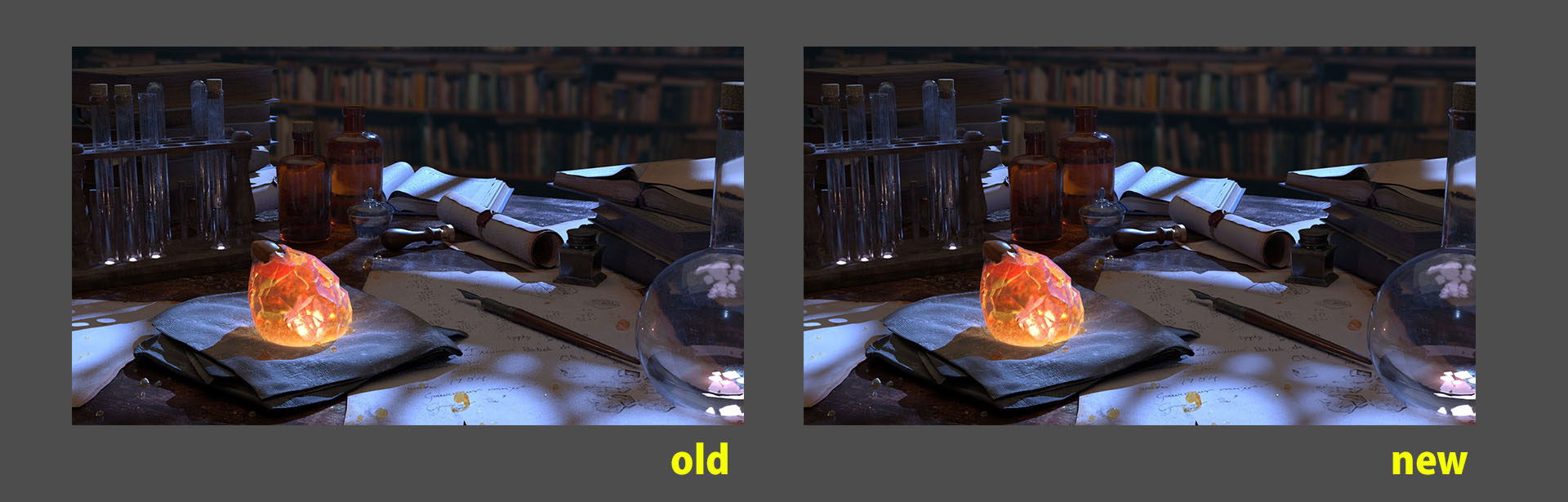
最後に
解説は以上になります!コラム①〜③までで1番意識して進めてきた点は、やはりストーリーや設定をしっかりと固めたうえでCGに落とし込んでいくという点です。今回は、自主制作のファンタジー作品でしたので、設定や絵の雰囲気は自分の中にしか存在しません。このイメージをどんどん詰めていき、「何を見せたいか」、「何を表現しているか」を考慮しています。見ている人にキャラクターを意識させるなら「背景作品のどこにキャラクターの存在を落とし込むか」を考えることが重要です。構築した世界観を見ている人に伝えることが出来れば、作品の解像度はグッと上がります。仕事の場合、映像作品でもゲーム作品でも、前後のカットや流れ、どのようにストーリーを伝えたいのか絵の中で何が主役なのかを意識しましょう。すると、画面に存在しているものや配置に説得力が増していきます。
ここまで色々と説明して、設定やイメージを固めていくことが大切ですとお伝えしましたが、エンターテイメントとして遊び心がある、自身が楽しめる要素も入れていきたいですね。^^
私の場合は、影の工夫、ライトの影響を受けた反射、水への映り込みなどで遊び心を表現することがあります。他にも、テクスチャーが入ることによって一気に絵の雰囲気を変えるような要素を組み込むなどで楽しく作業を行っています。^^
コラム「オリジナル背景制作の流れ」は、これにて終了となります。「構想/リファレンス集め〜テクスチャー/仕上げ」まで、チュートリアルとしての解説も入れつつ説明を行ってきました。しかし、それ以上にどういった考えでその作業を行なっているのかを重視してコラムを書かせていただきました。このため、少々文章が多くなってしまいましたが、制作する際の考え方や意識している点を多く組み込めたかと思います。自分の作品について改めて考えていくと、自分の改善点や今後試したい内容などが新たに出てくるので皆様もぜひチャレンジしてみてください。^^
このコラムが作品制作の参考として皆様のお力になればとても嬉しいです。^^ 長くなりましたが、ここまでお付き合いいただきありがとうございました!
次回のコラムからは、鈴木にバトンタッチをさせていただきます。初心者が陥りやすい背景モデリングの注意点について、実例を踏まえた解説を行いますのでぜひお楽しみに!